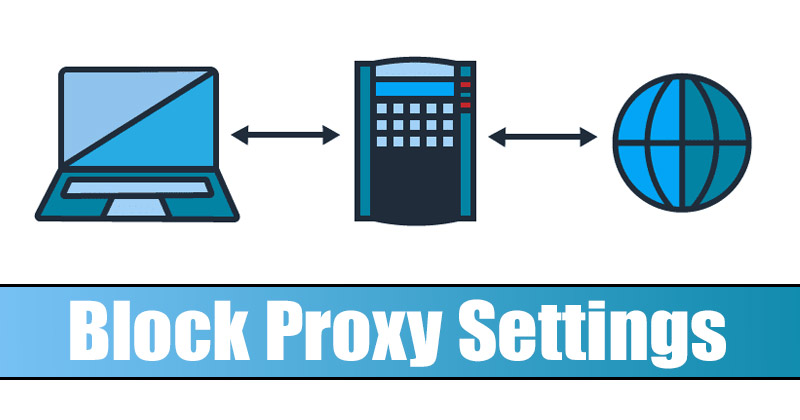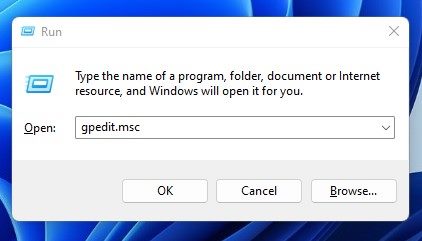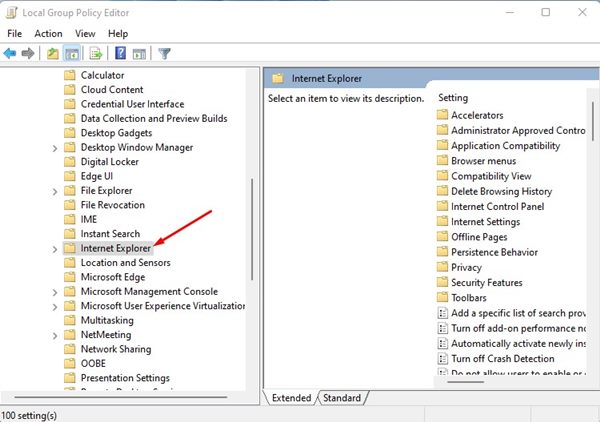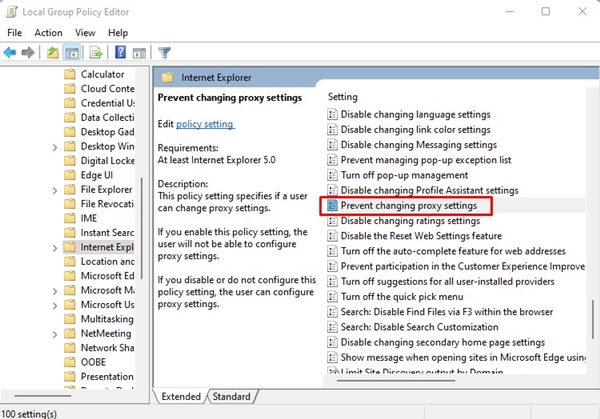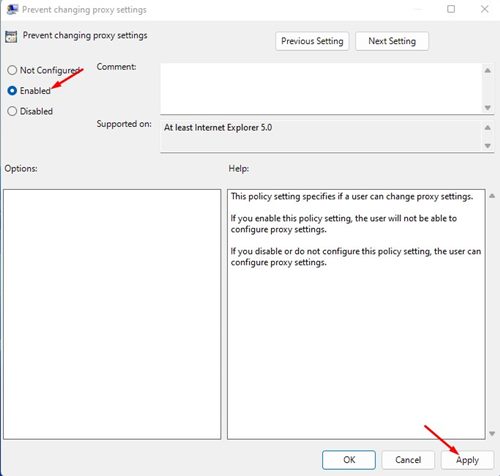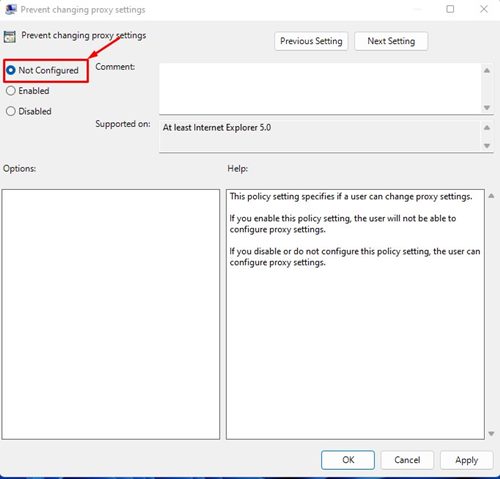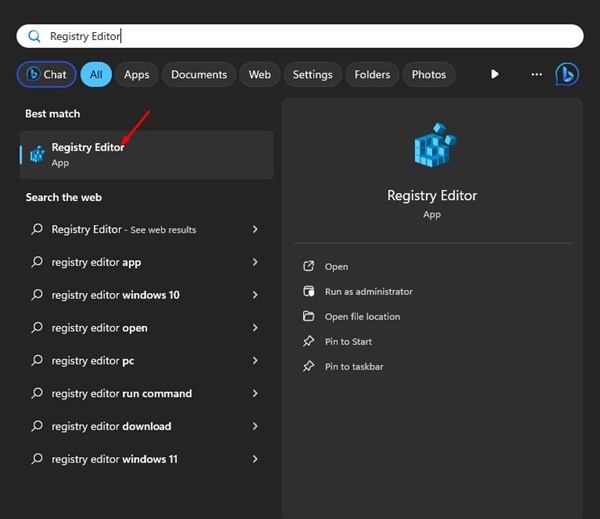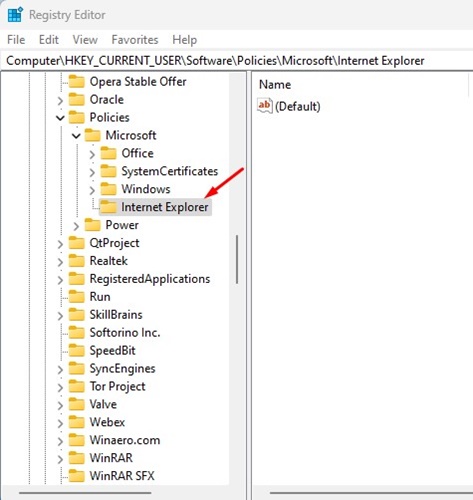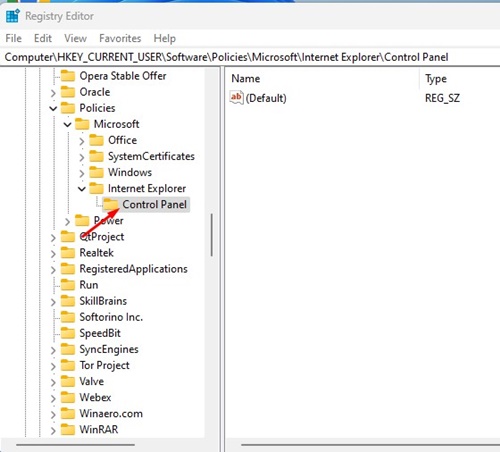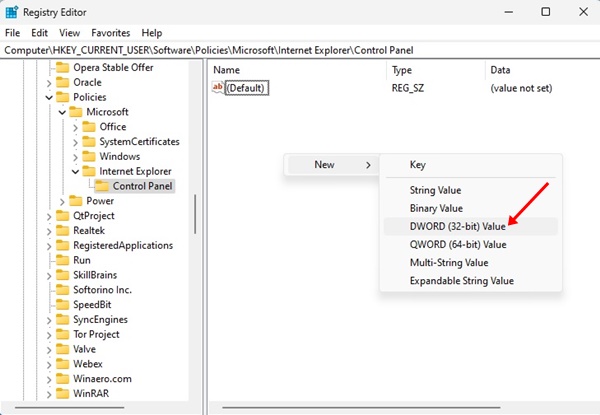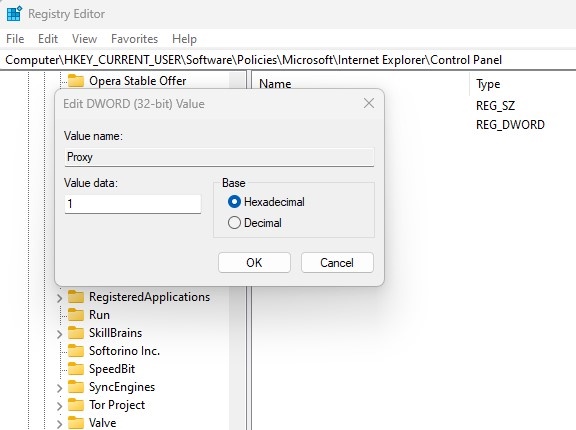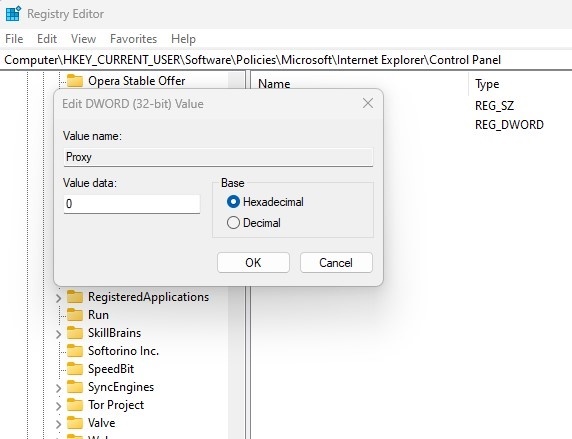Если вы серьезно относитесь к конфиденциальности, возможно, вы уже знакомы с прокси-серверами и VPN. Прокси и VPN помогут вам защитить вашу конфиденциальность в Интернете, но они очень разные. Прокси-сервер действует как еще один компьютер между вами и вашим интернет-провайдером при выполнении вычислений.
Коммерческие и технологические компании обычно используют прокси-серверы, чтобы заблокировать доступ к определенным веб-сайтам или обеспечить анонимность пользователей сети. Многие пользователи используют прокси-серверы премиум-класса, чтобы повысить скорость подключения к Интернету и снизить потребление полосы пропускания.
Если вы используете прокси-сервер, чтобы скрыть свой IP-адрес, а другие пользователи используют ваш компьютер, вы можете заблокировать доступ к настройкам прокси-сервера в вашей Windows 11. Если вы это сделаете, вам не придется ни о ком беспокоиться доступ или изменение настроек прокси-сервера в Windows 11.
Как запретить пользователям изменять настройки прокси-сервера в Windows 11
Следовательно, если вы ищете способы запретить пользователям изменять настройки прокси-сервера в Windows 11, вы читаете правильное руководство. Ниже мы поделились пошаговым руководством по запрету пользователям изменять настройки прокси-сервера в Windows 11. Приступим.
Важно! Поскольку мы будем изменять редактор локальной групповой политики, рекомендуется создать точку восстановления системы. Если во время процесса что-то пойдет не так, вы можете восстановить свой компьютер до предыдущей точки.
1. Прежде всего нажмите кнопку Windows Key + R на клавиатуре. Откроется диалоговое окно «Выполнить». Введите gpedit.msc и нажмите кнопку «Ввод» в диалоговом окне «Выполнить».
2. Откроется редактор локальной групповой политики на вашем компьютере с Windows 11.
3. Вам нужно перейти по пути, который мы указали ниже:
User Configuration > Administrative Templates > Windows Components > Internet Explorer
4. На правой панели найдите и дважды щелкните Запретить изменение настроек прокси.
5. Затем в окне «Запретить изменение настроек прокси» выберите Включено и нажмите кнопку Применить.
6. После внесения изменений перезагрузите компьютер с Windows 11.
7. Если вы когда-нибудь захотите снова изменить настройки прокси-сервера, выберите Не настроено на шаге 5.
Вот и все! Вот как вы можете запретить другим пользователям изменять настройки вашего прокси-сервера в Windows 11. Если вы хотите защитить свою конфиденциальность в Интернете, вам нужно начать использовать VPN-приложения для Windows 11 .
Запретить пользователям изменять настройки прокси-сервера с помощью редактора реестра
Вы также можете запретить пользователям изменять настройки прокси-сервера в Windows 11, изменив файл реестра. Для этого вам нужно изменить редактор реестра Windows. Вот что вам нужно сделать.
1. Введите «Редактор реестра» в поиске Windows 11. Теперь откройте приложение Редактор реестра из списка лучших результатов сопоставления.
2. Когда откроется редактор реестра, перейдите по этому пути:
HKEY_CURRENT_USER\Software\Policies\Microsoft
3. Щелкните правой кнопкой мыши ключ Microsoft и выберите Новый >Ключ. Назовите новый подраздел Internet Explorer.
4. Щелкните правой кнопкой мыши ключ Internet Explorer и создайте новый подраздел с именем Панель управления.
5. Выбрав клавишу панели управления, щелкните правой кнопкой мыши пустую область на правой панели и выберите Создать >DWORD (32-бит) Значение.
7. Если вы хотите разрешить пользователям изменять настройки прокси-сервера, установите 0 в данных значения для значения DWORD прокси на предыдущем шаге. Либо удалите ключ Internet Explorer, созданный на шаге 3.
Вот и все! Вот как вы можете изменить редактор реестра, чтобы запретить пользователям изменять настройки прокси-сервера.
Вышеуказанные шаги не позволят пользователям изменять настройки прокси-сервера; он не удалит существующие настройки прокси. Это также означает, что ваш компьютер продолжит использовать конфигурацию прокси-сервера, которую вы настроили ранее. Вот и все о том, как запретить пользователям изменять настройки прокси-сервера в Windows 11.